Windows 11 có nhiều công cụ hỗ trợ bạn đọc to bất kỳ văn bản nào hiển thị trên màn hình. Bạn có thể dùng các công cụ này để đọc nội dung cửa sổ ứng dụng, menu ứng dụng,... Với những người khó khăn khi đọc văn bản thì các công cụ này rất phù hợp để có thể theo dõi nội dung. Dưới đây là hướng dẫn đọc to trên Windows 11.
Đọc văn bản Windows 11 bằng Narrator
Công cụ Narrator trên máy tính Windows 11 là công cụ đọc có sẵn trên máy tính, giúp bạn đọc các nội dung hiển thị trong cửa sổ ứng dụng, menu ứng dụng,...

Hướng dẫn đọc trang web trên Microsoft Edge
Tính năng đọc to của Edge sẽ đọc to trang web và được tích hợp sẵn trong trình duyệt, nên bạn không cần phải tải xuống hay cài đặt bất cứ thứ gì.
Bạn bôi đen vùng nội dung trên trang web và sau đó chọn Thêm công cụ > Đọc to sự lựa chọn.
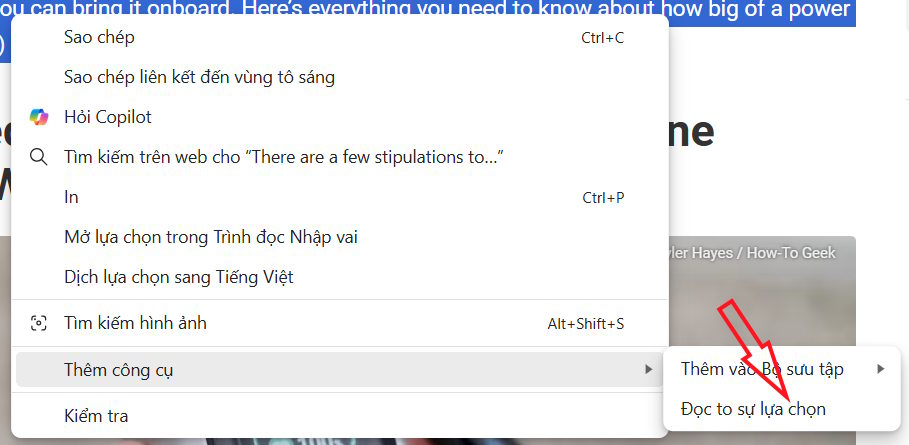
Kết quả bạn sẽ thấy nội dung trên trang web của trình duyệt Edge được đọc to, rõ ràng để người dùng dễ theo dõi.
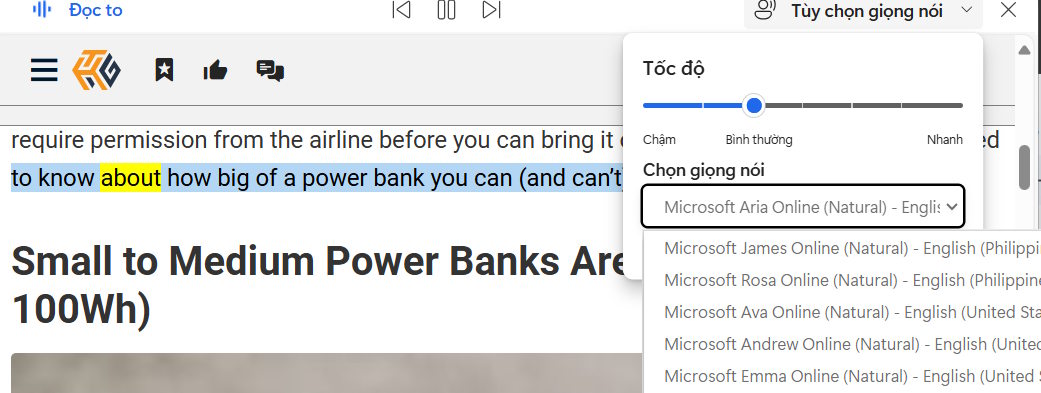
Đọc văn bản từ hình ảnh và video Windows 11
Để có thể đọc được văn bản trong ảnh và video trên máy tính thì bạn cài đặt PowerToys từ Microsoft Store. Sau khi cài đặt, mở PowerToys và bật tùy chọn Text Extractor để tiến hành trích xuất văn bản.
Lúc này bạn chọn vùng dữ liệu muốn đọc rồi copy vùng dữ liệu vào Notepad. Sau đó bạn dùng công cụ Narrator đọc văn bản được trích xuất.
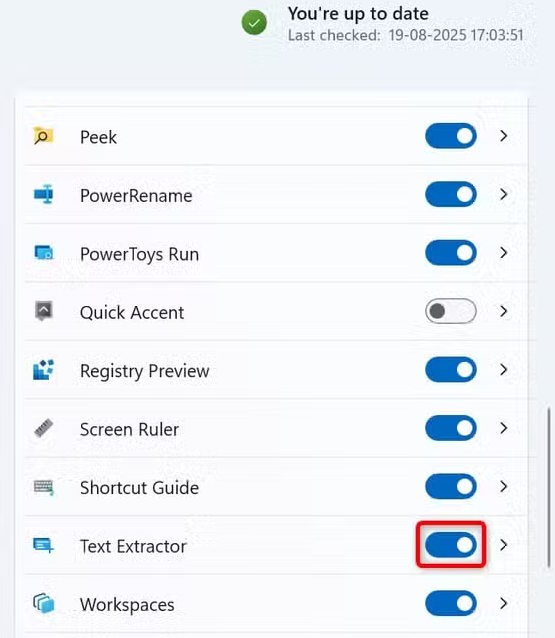
Đọc tài liệu Word và email Outlook
Trong giao diện Word bạn nhấn vào công cụ Review và sau đó nhấn chọn Read Aloud để tiến hành đọc nội dung trong văn bản Word.
Để sử dụng tính năng đọc trong Outlook, bạn nhấn vào tab Message rồi chọn Read Aloud.

 Công nghệ
Công nghệ  AI
AI  Windows
Windows  iPhone
iPhone  Android
Android  Học IT
Học IT  Download
Download  Tiện ích
Tiện ích  Khoa học
Khoa học  Game
Game  Làng CN
Làng CN  Ứng dụng
Ứng dụng 








 Windows 11
Windows 11  Windows 10
Windows 10  Windows 7
Windows 7  Windows 8
Windows 8  Cấu hình Router/Switch
Cấu hình Router/Switch 









 Linux
Linux  Đồng hồ thông minh
Đồng hồ thông minh  macOS
macOS  Chụp ảnh - Quay phim
Chụp ảnh - Quay phim  Thủ thuật SEO
Thủ thuật SEO  Phần cứng
Phần cứng  Kiến thức cơ bản
Kiến thức cơ bản  Lập trình
Lập trình  Dịch vụ công trực tuyến
Dịch vụ công trực tuyến  Dịch vụ nhà mạng
Dịch vụ nhà mạng  Quiz công nghệ
Quiz công nghệ  Microsoft Word 2016
Microsoft Word 2016  Microsoft Word 2013
Microsoft Word 2013  Microsoft Word 2007
Microsoft Word 2007  Microsoft Excel 2019
Microsoft Excel 2019  Microsoft Excel 2016
Microsoft Excel 2016  Microsoft PowerPoint 2019
Microsoft PowerPoint 2019  Google Sheets
Google Sheets  Học Photoshop
Học Photoshop  Lập trình Scratch
Lập trình Scratch  Bootstrap
Bootstrap  Năng suất
Năng suất  Game - Trò chơi
Game - Trò chơi  Hệ thống
Hệ thống  Thiết kế & Đồ họa
Thiết kế & Đồ họa  Internet
Internet  Bảo mật, Antivirus
Bảo mật, Antivirus  Doanh nghiệp
Doanh nghiệp  Ảnh & Video
Ảnh & Video  Giải trí & Âm nhạc
Giải trí & Âm nhạc  Mạng xã hội
Mạng xã hội  Lập trình
Lập trình  Giáo dục - Học tập
Giáo dục - Học tập  Lối sống
Lối sống  Tài chính & Mua sắm
Tài chính & Mua sắm  AI Trí tuệ nhân tạo
AI Trí tuệ nhân tạo  ChatGPT
ChatGPT  Gemini
Gemini  Điện máy
Điện máy  Tivi
Tivi  Tủ lạnh
Tủ lạnh  Điều hòa
Điều hòa  Máy giặt
Máy giặt  Cuộc sống
Cuộc sống  TOP
TOP  Kỹ năng
Kỹ năng  Món ngon mỗi ngày
Món ngon mỗi ngày  Nuôi dạy con
Nuôi dạy con  Mẹo vặt
Mẹo vặt  Phim ảnh, Truyện
Phim ảnh, Truyện  Làm đẹp
Làm đẹp  DIY - Handmade
DIY - Handmade  Du lịch
Du lịch  Quà tặng
Quà tặng  Giải trí
Giải trí  Là gì?
Là gì?  Nhà đẹp
Nhà đẹp  Giáng sinh - Noel
Giáng sinh - Noel  Hướng dẫn
Hướng dẫn  Ô tô, Xe máy
Ô tô, Xe máy  Tấn công mạng
Tấn công mạng  Chuyện công nghệ
Chuyện công nghệ  Công nghệ mới
Công nghệ mới  Trí tuệ Thiên tài
Trí tuệ Thiên tài